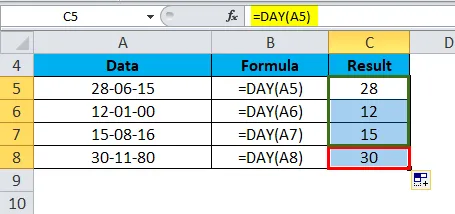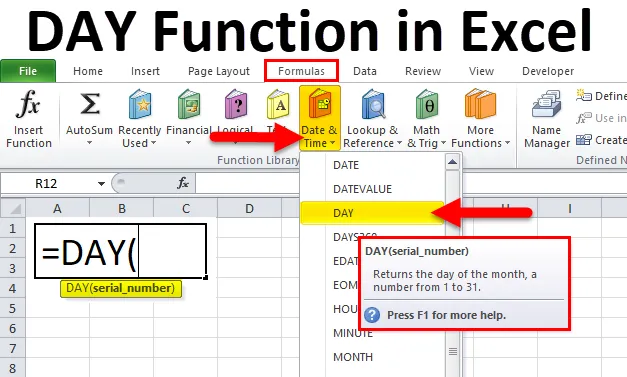
DIA no Excel (Sumário)
- DIA no Excel
- Fórmula de DIA no Excel
- Como usar a função DIA no Excel?
DIA no Excel
Em um negócio de restaurante, se queremos ver qual dia da semana foi um bom dia para o negócio ou queremos descobrir se há uma tendência emergente. Ou, para um salão Unisex, deseja ver em qual dia do mês a maioria dos clientes entrará.
Esses tipos de análise financeira podem ser feitos facilmente usando a função DIA, pois retorna o dia de uma data.
O que é a função DIA?
Esquecendo o dia do mês como um número entre 1 e 31 a partir de uma determinada data, usamos a função DIA.
A função DIA é uma função interna do Excel e está na categoria de função Data / Hora. A função DIA é usada para extrair um número de dia de uma data para uma célula.
Fórmula de DIA no Excel
A fórmula para a função DIA é a seguinte:
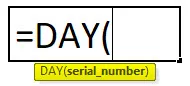
Onde
A fórmula DAY aceita os seguintes parâmetros e argumentos:
- Date_value / serial_number - Uma data válida do Excel com o formato do número de série para retornar o dia do mês.
A função DIA está na categoria de função Data / Hora e é uma função integrada no Excel. Esta função foi encontrada na guia 'Fórmulas'. Por favor, siga os passos abaixo:
- Clique na guia Fórmulas.
- Selecione a opção Data / Hora conforme imagem abaixo:
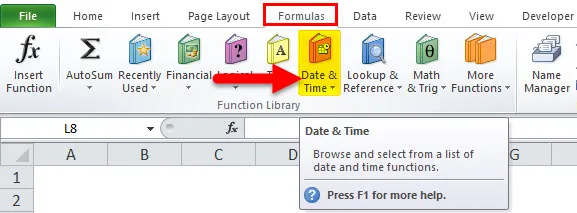
- Selecione a função DIA na lista suspensa, conforme a captura de tela abaixo.
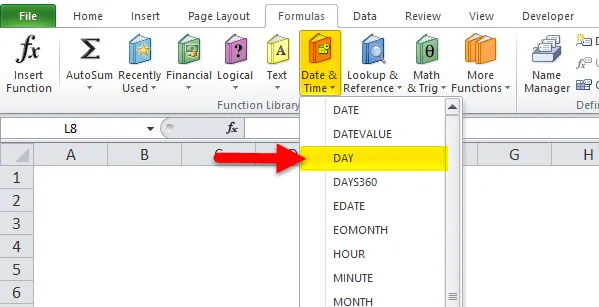
Como usar a função DIA no Excel?
Esta função DIA é muito simples e fácil de usar. Vamos agora ver como usar a função DIA no Excel com a ajuda de alguns exemplos.
Você pode fazer o download do modelo Excel da função DIA aqui - Modelo Excel da função DIAExemplo 1
Temos datas abaixo indicadas:
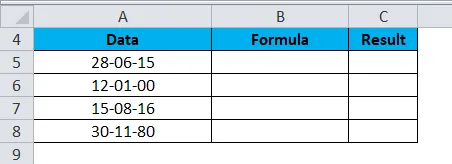
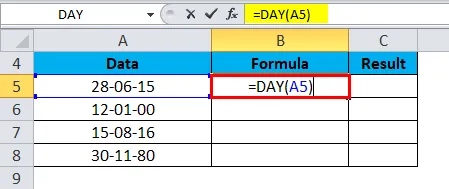
Explicação:
- Fornecemos a data como argumentos, como referências de célula que contêm datas (no exemplo acima, célula A5).
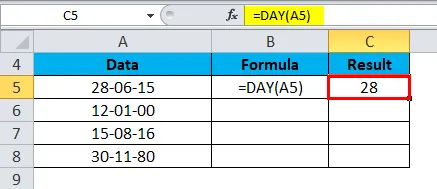
Agora arraste e solte a fórmula para os dados ret e o resultado é mostrado abaixo:
Exemplo 2
Suponha que as datas abaixo sejam fornecidas e precisamos adicionar um determinado número de anos às datas. Nessas condições, a função DIA é muito útil.
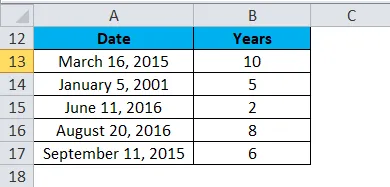
Para um resultado, usaremos a fórmula abaixo:
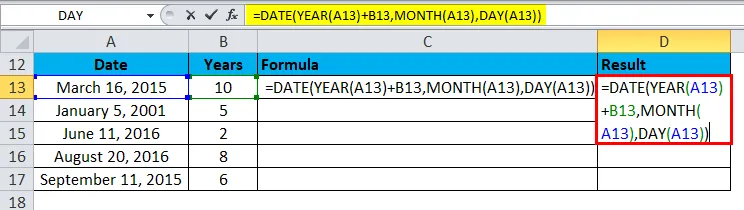
O resultado será dado abaixo:
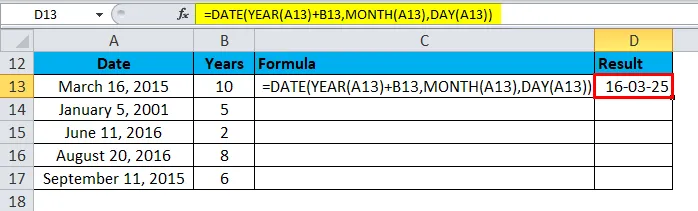
Arraste e solte esta fórmula para os valores abaixo e o resultado é:
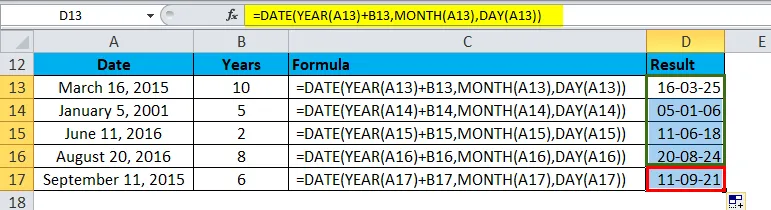
Explicação:
- Na fórmula acima, as funções YEAR, MONTH e DAY recuperam os componentes de dados abaixo:
Para a célula A13,
= Ano de 2015
= Mês 3 (março)
= Data 16 th
Exemplo 3
Suponha que precisamos descobrir o primeiro dia do mês de uma determinada data. Para isso, usaremos a função DIA.
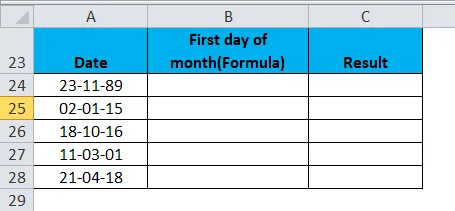
Usaremos a fórmula abaixo para isso:
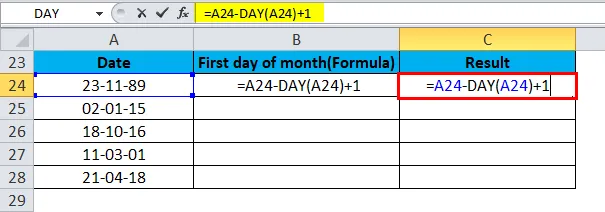
O resultado será dado abaixo:
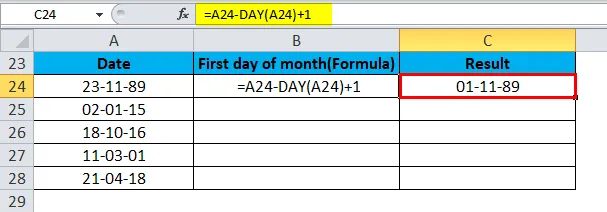
Arraste e solte esta fórmula para os valores restantes e o resultado é mostrado abaixo:
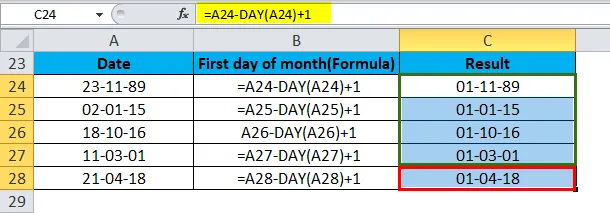
Explicação:
- A função DIA retorna o valor do dia para uma data aqui. Para a célula A24, o valor do dia para a data 23/11/1989 é 23.
- O Excel armazena as datas como um número de série. Portanto, podemos subtrair 23 e adicionar 1 para obter o valor da data para 01/11/1989.
Exemplo 4
Podemos calcular o número de dias em um mês para uma determinada data com a ajuda da função DIA.
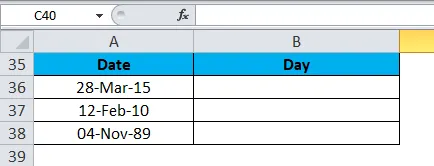
Usaremos a fórmula abaixo para isso:
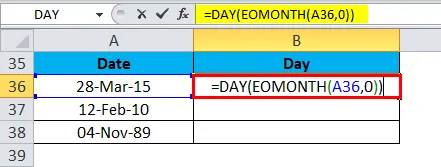
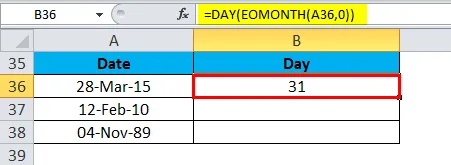
Arraste e solte esta fórmula para os valores restantes e o resultado é mostrado abaixo:
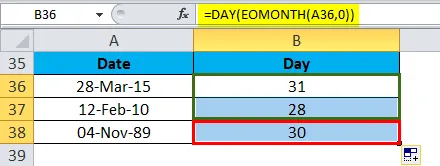
Lembretes sobre a função DIA no Excel
- O argumento de data deve ser uma data válida do Excel.
- Ao usar a função DIA, pode dar ao resultado uma data "01/01/1900" em vez de um número inteiro.
- Para corrigir isso, selecione a opção Formatação geral no excel. No menu suspenso do formato, selecione o grupo 'Número' na guia Início no excel.
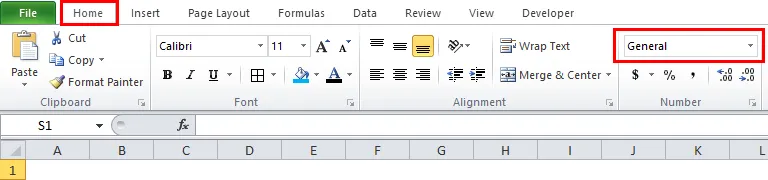
Na imagem abaixo, selecione a opção Número em Opção geral.
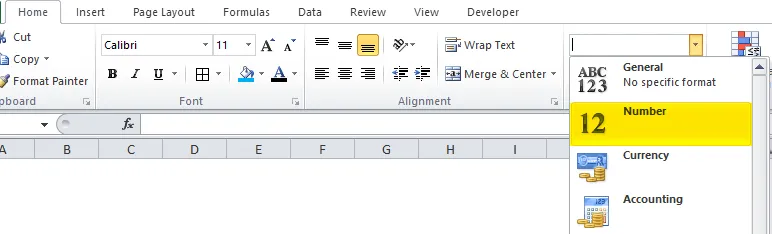
Artigos recomendados
Este foi um guia para DAY no Excel. Aqui discutimos a fórmula do dia no Excel e como usar a função dia no Excel junto com o exemplo do Excel e os modelos do Excel para download. Você também pode examinar essas funções úteis no excel -
- Função MID no Excel
- Como usar a função ESQUERDA do Excel?
- Função SUMIF do Excel no Excel
- Função NPV no Excel - Microsoft Excel